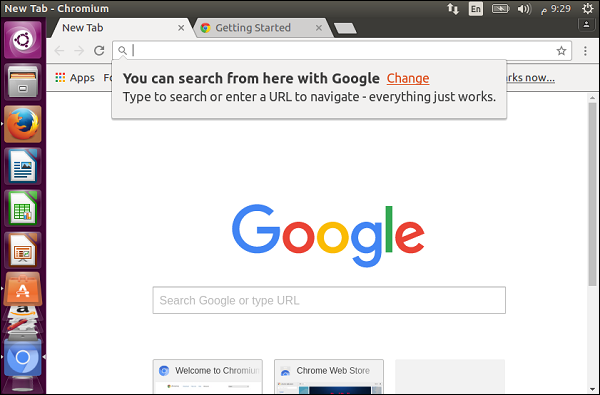Ubuntu-브라우저
Ubuntu의 기본 브라우저는 Firefox이며 최신 버전의 Ubuntu는 항상 최신 버전의 Firefox와 함께 제공됩니다. 데스크톱에서는 왼쪽에 세 번째 구성 요소로 Firefox가 표시됩니다. 시작하려면 아이콘을 두 번 클릭하십시오.
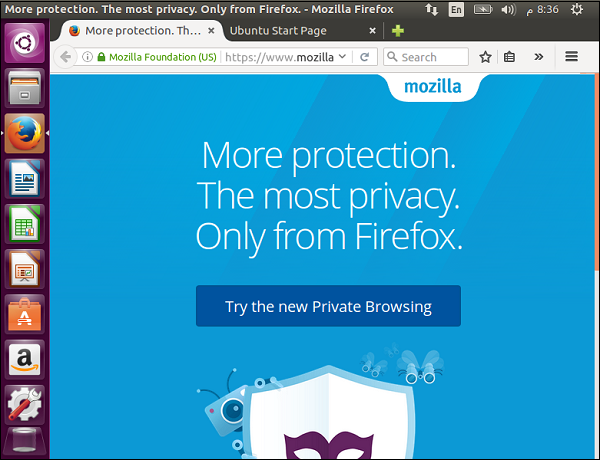
브라우징 사이트
주소 표시 줄에 방문하려는 사이트의 주소를 입력하고 Enter 키를 눌러 사이트를로드 할 수 있습니다. Windows에서와 동일한 사용자 경험을 얻을 수 있습니다.
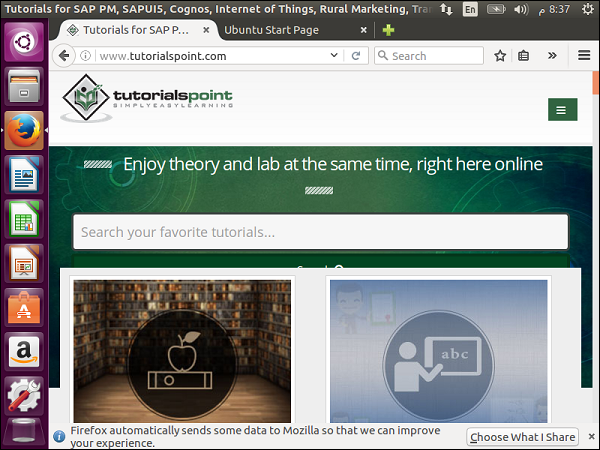
애드온 설치
Step 1 − 옵션으로 이동하여 애드온 옵션을 선택하여 추가 애드온을 설치할 수 있습니다.
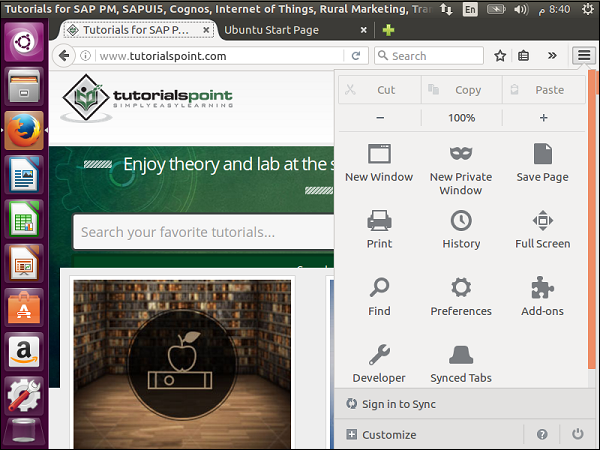
이 옵션을 사용하면 설치된 애드온을보고 새 애드온을 설치할 수 있습니다.

추가 기능을 검색 한 다음 설치 버튼을 클릭하여 추가 기능을 설치할 수 있습니다.
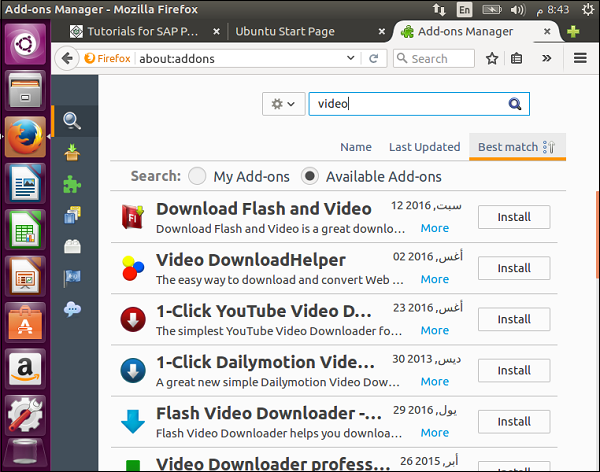
Step 2− 예를 들어, 위의 스크린 샷과 같이“Download flash and Video”애드온을 설치해 보겠습니다. 옆에있는 설치 버튼을 클릭합니다.

Step 3− 완료되면 브라우저가 다시 시작하라는 메시지를 표시합니다. 브라우저를 다시 시작한 후 설치된 추가 기능 섹션으로 이동하십시오. 다음 스크린 샷과 같이 설치된 "Flash and Video Download"애드온이 표시됩니다.

반응 형 레이아웃
여기에서 브라우저가 다양한 화면 크기에 어떻게 적응하는지 확인할 수 있습니다.
Step 1 − 옵션 → 개발자를 클릭합니다.
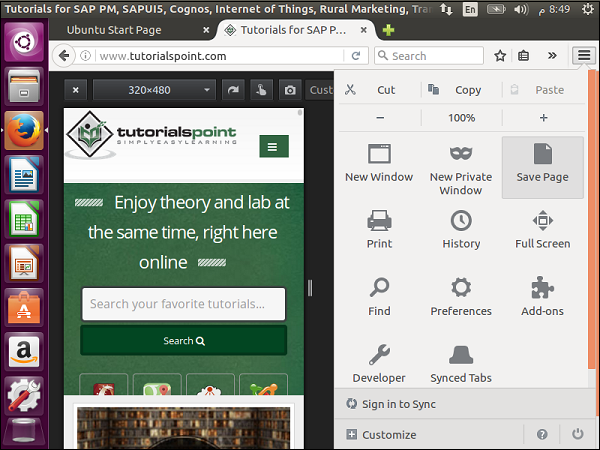
Step 2 − 반응 형 디자인보기를 클릭합니다.

이제 다른 브라우저 크기로 사이트를보고 다른 장치에서 볼 때 원하는대로 응답하는지 확인할 수 있습니다.
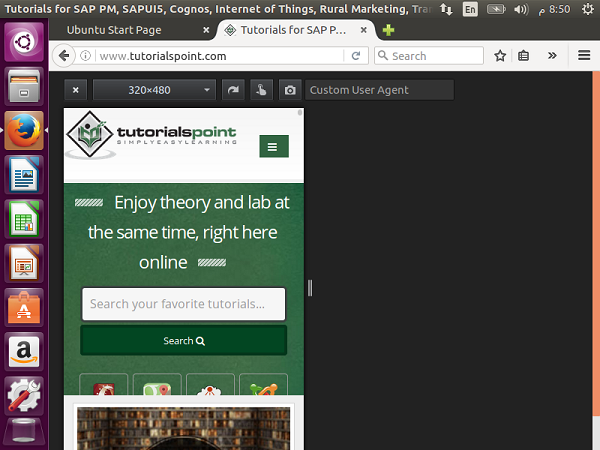
Chromium 사용
Ubuntu에서 Chrome 사용을위한 기본 애플리케이션은 Chromium입니다. 다음은 Chromium을 설치하는 단계입니다.
Step 1 − Ubuntu 용 응용 프로그램 관리자로 이동하고 인터넷 섹션으로 이동합니다.
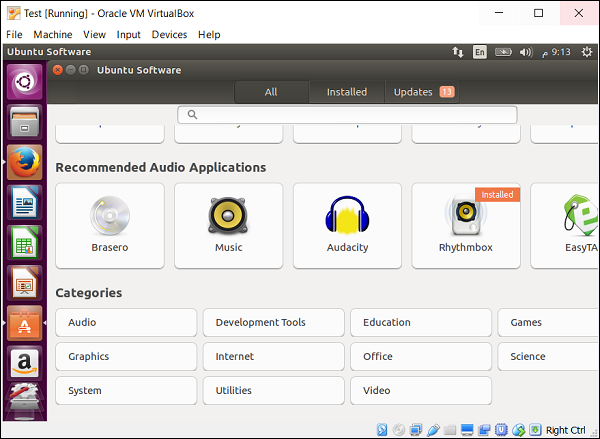
Step 2 − 다음 화면에서 Chromium 웹 브라우저 옵션을 클릭합니다.
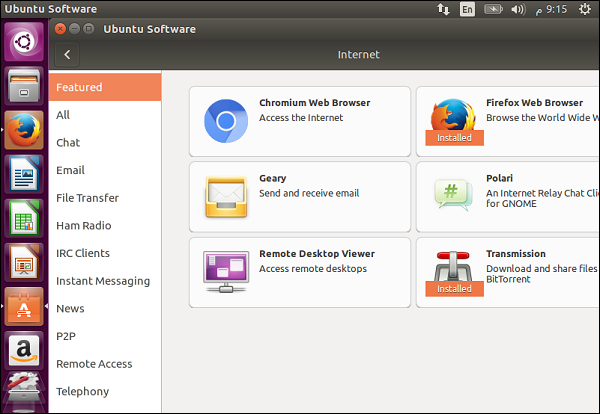
Step 3 − 다음으로 설치 버튼을 클릭하여 Chromium을 설치합니다.
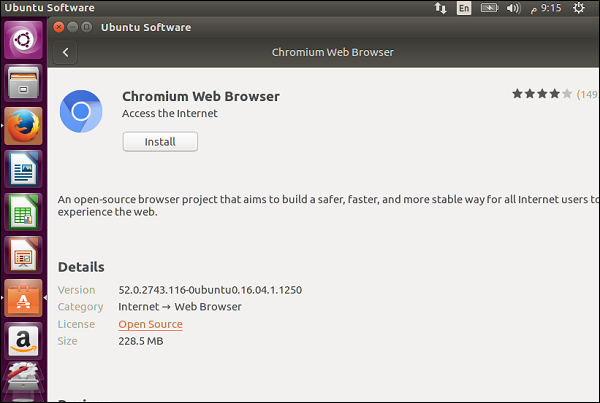
Step 4− 브라우저가 설치되면 Chromium 브라우저 옵션이 왼쪽 패널에 나타납니다. 이를 사용하여 Chromium을 시작합니다.